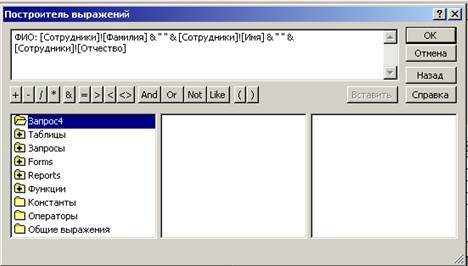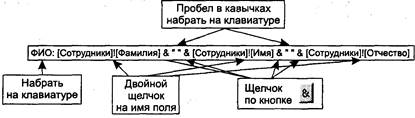Заглавная страница Избранные статьи Случайная статья Познавательные статьи Новые добавления Обратная связь FAQ Написать работу КАТЕГОРИИ: ТОП 10 на сайте Приготовление дезинфицирующих растворов различной концентрацииТехника нижней прямой подачи мяча. Франко-прусская война (причины и последствия) Организация работы процедурного кабинета Смысловое и механическое запоминание, их место и роль в усвоении знаний Коммуникативные барьеры и пути их преодоления Обработка изделий медицинского назначения многократного применения Образцы текста публицистического стиля Четыре типа изменения баланса Задачи с ответами для Всероссийской олимпиады по праву 
Мы поможем в написании ваших работ! ЗНАЕТЕ ЛИ ВЫ?
Влияние общества на человека
Приготовление дезинфицирующих растворов различной концентрации Практические работы по географии для 6 класса Организация работы процедурного кабинета Изменения в неживой природе осенью Уборка процедурного кабинета Сольфеджио. Все правила по сольфеджио Балочные системы. Определение реакций опор и моментов защемления |
Работа 5. Сортировка и фильтрация данныхСодержание книги Похожие статьи вашей тематики
Поиск на нашем сайте
Задание 1. Сортировка Сортировка — упорядочение данных по какому-либо признаку. Для сортировки в среде баз данных предусмотрены кнопки на панели инструментов: - сортировка по возрастанию; - сортировка по убыванию. При сортировке все строки таблицы перестраиваются в указанном порядке. Сортировка позволяет упорядочить данные любого типа: числа, текст, даты. В табл. 5 указано, что означает возрастание для каждого из этих типов. Табл. 5. Сортировка различных типов данных
Выполните следующие виды сортировки: - сортировка списка сотрудников по фамилиям в алфавитном порядке; - сортировка списка сотрудников по датам рождения в порядке убывания возраста; - сортировка списка сотрудников по ключевому полю в порядке возрастания. Технология работы 1. Откройте таблицу СОТРУДНИКИ. 2. Выделите поле сортировки Фамилия щелчком на названии поля: при этом выделяется весь столбец с заголовком. 3. Щелкните на кнопке Сортировка по возрастанию. Просмотрите результаты сортировки: все фамилии расположены в алфавитном порядке. 4. Проведите другие виды сортировки, указанные в задании. Сортировку по двум и более полям можно задать, используя запрос. Сортировку указывают также при создании отчетов. ПРИМЕЧАНИЕ Если по каким-то причинам на панели инструментов отсутствуют кнопки сортировки, то можно использовать команды: Записи, Сортировка, Сортировка по возрастанию (Сортировка по убыванию). Задание 2. Поиск с использованием фильтра «по выделенному» Поиск (фильтрация) - выбор данных, удовлетворяющих некоторому условию. Выбор из базы данных тех записей, которые удовлетворяют требованиям пользователя, осуществляется с помощью фильтров. Условие, по которому производится поиск и отбор записей, называется фильтр. Одним из самых простых способов отбора записей является использование фильтра «по выделенному».
Технология работы 1. Откройте таблицу данных. 2. В какой-нибудь записи выделите значение одного из полей или его часть.
3. Выполните действие Записи, Фильтр, Фильтр по выделенному. После применения фильтра в таблице останутся только записи, содержащие выделенное значение. К уже отобранным записям можно вновь применить другой фильтр. Тогда останутся только записи, удовлетворяющие двум последовательно примененным критериям отбора. 4. Чтобы просмотреть все записи, надо выполнить действие Записи, Удалить фильтр. Среда баз данных помнит последний установленный фильтр. ПРИМЕЧАНИЕ. Как правило, кнопки инструментов Фильтр по выделенному и Удалить фильтр расположены на панели инструментов. Фильтр можно задать также в форме или запросе. Технология работы аналогична приведенной выше. Проведите в таблице СОТРУДНИКИ отбор записей, удовлетворяющих следующим условиям: - фамилия сотрудника начинается на букву «П»; - день рождения сотрудника — в декабре; - сотрудники, работающие в подразделении Дирекция; - сотрудники, имеющие должность «менеджер»; - менеджеры, работающие в отделе снабжения. Технология работы 1. Откройте таблицу СОТРУДНИКИ. Просмотрите, есть ли в таблице записи, удовлетворяющие заданным условиям отбора. 2. Добавьте в таблицу данные так, чтобы было несколько записей, соответствующих заданным условиям отбора. В дальнейшем вы сможете проверить, правильно ли был применен фильтр. 3. Выполните фильтрацию согласно заданию. После каждого отбора удаляйте фильтр, чтобы вновь работать со всеми записями. 4. Чтобы отобрать всех менеджеров, работающих в отделе снабжения, сначала задайте фильтр, отбирающий всех сотрудников этого отдела, а затем из отобранных записей выберите только менеджеров. Поскольку созданная база данных — учебная, и в ней не очень много записей, каждый фильтр будет отбирать одну-две записи. При работе с большими базами данных, содержащими тысячи записей, необходимость применения фильтра становится очевидной. Задание 3. Простой фильтр Использование простого фильтра — другая возможность отбора данных. Простой фильтр позволяет задать сразу несколько критериев отбора по разным полям. Технология работы 1. Открыть таблицу данных. 2. Выполнить действие Записи, Фильтр, Изменить фильтр или щелкнуть на кнопке Изменить фильтр на панели инструментов. Появится аналог таблицы, но содержащий только одну пустую строку вместо записей.
3. В полях введите критерии отбора и щелкните на кнопке Применить фильтр, или выполните аналогичную команду в меню Записи. 4. Дальнейшие действия аналогичны применению фильтра по выделенному. 5. Выполните фильтрацию, используя простой фильтр, по критериям Задания 2.
Работа 6. Обработка данных с помощью запросов
Задание 1. Создание запроса на выборку из двух таблиц с помощью мастера Запрос — это операция, которая объединяет в себе основные режимы обработки данных: сортировку, фильтрацию, объединение данных из разных источников, преобразование данных. Под преобразованием данных понимается возможность создания вычисляемых полей, в которых по формулам на основании имеющейся информации получается новая. Создайте запрос ИСПОЛНИТЕЛЬ, в котором представлены фамилии сотрудников и сокращенное название отдела, в котором они работают.
Технология работы 1. В главном окне базы данных выделите объект Запросы. 2. Запустите режим создания запроса с помощью мастера. 3. Создайте запрос, следуя шагам мастера: 1) Выбор полей из таблиц (рис. 13): - выберите из списка Таблицы и запросы таблицу СТРУКТУРА ФИРМЫ; - перенесите в список выбранных полей (справа) поле Сокращение; - выберите из списка Таблицы и запросы таблицу СОТРУДНИКИ; - перенесите в список выбранных полей (справа) поле Фамилия; - перейдите на следующий шаг, нажав кнопку Далее. 2) Ввод имени запроса: - введите имя запроса ИСПОЛНИТЕЛЬ. - завершите работу мастера, нажав кнопку Готово.
Рис. 13. Первый шаг мастера запросов 4. Просмотрите результаты запроса в режиме таблицы. 5. Выберите режим конструктора запроса (Вид, Конструктор). Откроется бланк запроса. В верхней части бланка расположена схема связи таблиц, используемых в запросе. 6. В нижней части расположена таблица описания полей запроса (рис. 14). В первой строке перечислены поля запроса. Во второй строке указано имя таблицы, из которой взято поле. В третьей строке можно задать сортировку полей. 7. Установите в обоих полях сортировку по возрастанию. При наличии сортировки в нескольких полях, программа выполняет сначала первую, потом вторую и т. д. Таким образом, запрос предоставляет возможность задать сортировку по нескольким полям.
Рис. 14. Режим конструктора запроса 8. Перейдите в режим просмотра таблицы (Вид, Режим таблицы). Просмотрите, как изменилось расположение данных. Не забудьте сохранить изменения.
Задание 2. Создание в запросах вычисляемых полей Создайте запрос СОТРУДНИКИ_ЗАПРОС с вычисляемыми полями, в которых по данным таблицы СОТРУДНИКИ будут получены новые данные со следующими назначениями (табл. 6). Табл. 6. Назначение полей запроса
Созданные в запросе поля Месяц и День позволят по-другому провести сортировку сотрудников по месяцам и дням даты рождения и составить список, в котором сотрудники будут указаны в порядке дат рождения от начала года.
Технология работы 1. В главном окне базы данных выделите объект Запросы. 2. Запустите режим создания запроса с помощью конструктора. Откроется окно Добавление таблицы. 3. В окне Добавление таблицы выделите таблицу СОТРУДНИКИ и щелкните на кнопке Добавить. Откроется бланк запроса. В верхней части бланка представлен список полей таблицы СОТРУДНИКИ. 4. В первом столбце бланка запроса введите имя поля КодСотрудника, выбрав его из списка, который раскроется при щелчке на первой строке. Имя таблицы появится во второй строке автоматически. 5. В следующем столбце создайте поле ФИО, в котором фамилия, имя, отчество сотрудника будут представлены как единая текстовая строка. Дляэтого: - правой кнопкой мыши щелкните на второй графе строки Поле: откроется окно Построитель выражений (рис.15);
Рис. 15. Окно построителя выражений - в левом окне обзора раскройте папку Таблицы и в ней вложенную папку Сотрудники: поля таблицы СОТРУДНИКИ будут представлены в среднем окне построителя запросов; - введите формулу для вычисляемого поля ФИО согласно схеме (рис.16); - завершите ввод формулы, нажав ОК; - убедитесь, что формула появилась в бланке запроса. Так как ширина столбца не очень большая, то вся формула не будет видна. Либо увеличьте ширину столбца, либо просмотрите формулу, перемещая по ней курсор. 6. В третьем столбце постройте выражение для поля Возраст, в котором производится вычисление количества полных лет по дате рождения: Возраст: Yеаr(Now())-Yеаr([Сотрудники]![ДатаРождения]) Эта формула содержит встроенные функции Yеаr(), которая вычисляет год по дате, и Now(), которая вычисляет текущую дату. Встроенные функции можно найти, открыв в построителе выражений в окне обзора папки Функции папку Встроенные функции. Возраст получается как разность между годом, отсчитанным от текущей даты, и годом, отсчитанным от даты рождения.
Рис. 16. Схема формулы вычисляемого поля ФИО 7. В следующем столбце постройте выражение для поля Месяц, в котором производится вычисление по дате рождения порядкового номера месяца. В формуле используется встроенная функция Моnth (): Месяц: Моnth([Сотрудники]![ДатаРождения]) 8. В следующем столбце постройте выражение для поля День, в котором производится вычисление по дате рождения порядкового дня месяца. В формуле используется встроенная функция Day() День: Day([Сотрудники]!(ДатаРождения])
9. Задайте в бланке запроса сортировку по полю Месяц, затем по полю День. 10. Включите в бланк запроса поле ДатаРождения из таблицы СОТРУДНИКИ. 11. Перейдите в режим таблицы (меню Вид) и просмотрите результаты работы запроса. Для самостоятельной работы Задание 1. Создайте в бланке запроса поле Адрес, в котором по названию улицы, номеру дома и квартиры формируется адрес в виде одной строки. Задание 2. Введите в бланк запроса условие, по которому отбираются все сотрудники в возрасте от 25 до 40 лет.
|
||||||||||||||||||||||||||||
|
Последнее изменение этой страницы: 2016-08-26; просмотров: 460; Нарушение авторского права страницы; Мы поможем в написании вашей работы! infopedia.su Все материалы представленные на сайте исключительно с целью ознакомления читателями и не преследуют коммерческих целей или нарушение авторских прав. Обратная связь - 18.191.255.180 (0.012 с.) |